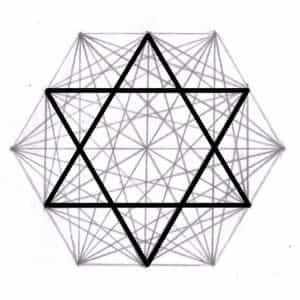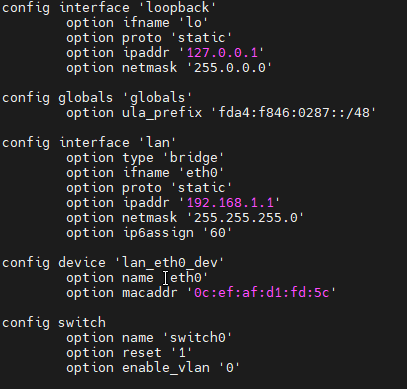搜索到
85
篇与
的结果
-
 Conda 安装R anaconda下载地址 一路回车加Yes即可Please, press ENTER to continue >>> # 此处直接点击enter即可 =================================== Miniconda End User License Agreement =================================== ....... # 这里点击好几次空格键,直到出现下面行 Do you accept the license terms? [yes|no] [no] >>> # 这里输入yes,点击enter # 如果输入错误,比如输入yess,又删除不了,此时你应该按enter,重新输入yes即可 [/home/you/miniconda2] >>> # 遇到此处时,直接enter即可 # 这里的绝对路径是指miniconda2的安装路径 installation finished. Do you wish the installer to initialize Miniconda2 in your /home/you/.bashrc ? [yes|no] [no] >>> # 这里输入yes # 刚开始学的人最好输入yes,目的是让conda自动给你配置环境变量 # 输入yes的结果是:~/.bashrc这里文件里最后几行多了conda的配置信息 # less ~/.bashrc,多出来的配置信息第一行如下: # added by Miniconda2 4.5.12 installer ....... Thank you for installing Miniconda2! # 出现这个代表安装成功 # 执行下面语句 source ~/.bashrc # 执行后,本身就是没有任何提示 conda --help # 出现conda的帮助文档信息,即表明conda安装成功 # 这里很重要,不管安装什么软件,都要检测是否安装成功! # 如下所示 usage: conda [-h] [-V] command ... conda is a tool for managing and deploying applications, environments and packages. Options: ...... # 继续调取conda子命令的帮助文档,如 conda create --help conda install --help配置源conda config --add channels https://mirrors.tuna.tsinghua.edu.cn/anaconda/pkgs/free conda config --add channels https://mirrors.tuna.tsinghua.edu.cn/anaconda/cloud/conda-forge conda config --add channels https://mirrors.tuna.tsinghua.edu.cn/anaconda/cloud/bioconda conda config --set show_channel_urls yes如果提示CondaHTTPError: HTTP 000 CONNECTION FAILED for url下载时间过长,会自动断开,就会提示连接失败,设置延时1000s,如果还是不行的话就设置2000s。conda config --set remote_read_timeout_secs 1000.0将上述语句,一句一句运行在linux命令行上,即复制一句,按一下enter键,原则上没有任何提示即为设置成功; 配置信息保存在 ~/.condarc 里,cat ~/.condarc即可查看!conda info --envs # 查看环境 conda create -n myenv # 创建一个环境 source activate myenv # 激活进入 myenv环境 conda deactivate # 退出当前环境 conda env remove --name myenv # 移除环境 conda info --envs # 查看环境 conda create -n R3.5 # 创建名为R3.5的环境 source activate R3.5 conda list #查看当前安装的软件 conda install r-base #安装R语言 conda install r-stringi # R包 以 r- 开头 conda deactivate # 退出当前环境 conda create -n rna # 创建一个小环境名为rna conda install python=2 # 安装python 2版本 # 以上两句话可以等同于一句命令:conda create -n rna python=2 conda info -e conda info --envs conda env list # 都是来查看已经存在小环境名的 # 运行后如下:rna即为刚刚建立成功的小环境名 $ conda info -e # conda environments: # base * /home/you/miniconda2 rna /home/you/miniconda2/envs/rna创建小环境后,安装软件前,一定要进入/激活小环境在安装,否则会安装到当前账户环境下。source activate rna:激活小环境名为rna的环境本文参照于
Conda 安装R anaconda下载地址 一路回车加Yes即可Please, press ENTER to continue >>> # 此处直接点击enter即可 =================================== Miniconda End User License Agreement =================================== ....... # 这里点击好几次空格键,直到出现下面行 Do you accept the license terms? [yes|no] [no] >>> # 这里输入yes,点击enter # 如果输入错误,比如输入yess,又删除不了,此时你应该按enter,重新输入yes即可 [/home/you/miniconda2] >>> # 遇到此处时,直接enter即可 # 这里的绝对路径是指miniconda2的安装路径 installation finished. Do you wish the installer to initialize Miniconda2 in your /home/you/.bashrc ? [yes|no] [no] >>> # 这里输入yes # 刚开始学的人最好输入yes,目的是让conda自动给你配置环境变量 # 输入yes的结果是:~/.bashrc这里文件里最后几行多了conda的配置信息 # less ~/.bashrc,多出来的配置信息第一行如下: # added by Miniconda2 4.5.12 installer ....... Thank you for installing Miniconda2! # 出现这个代表安装成功 # 执行下面语句 source ~/.bashrc # 执行后,本身就是没有任何提示 conda --help # 出现conda的帮助文档信息,即表明conda安装成功 # 这里很重要,不管安装什么软件,都要检测是否安装成功! # 如下所示 usage: conda [-h] [-V] command ... conda is a tool for managing and deploying applications, environments and packages. Options: ...... # 继续调取conda子命令的帮助文档,如 conda create --help conda install --help配置源conda config --add channels https://mirrors.tuna.tsinghua.edu.cn/anaconda/pkgs/free conda config --add channels https://mirrors.tuna.tsinghua.edu.cn/anaconda/cloud/conda-forge conda config --add channels https://mirrors.tuna.tsinghua.edu.cn/anaconda/cloud/bioconda conda config --set show_channel_urls yes如果提示CondaHTTPError: HTTP 000 CONNECTION FAILED for url下载时间过长,会自动断开,就会提示连接失败,设置延时1000s,如果还是不行的话就设置2000s。conda config --set remote_read_timeout_secs 1000.0将上述语句,一句一句运行在linux命令行上,即复制一句,按一下enter键,原则上没有任何提示即为设置成功; 配置信息保存在 ~/.condarc 里,cat ~/.condarc即可查看!conda info --envs # 查看环境 conda create -n myenv # 创建一个环境 source activate myenv # 激活进入 myenv环境 conda deactivate # 退出当前环境 conda env remove --name myenv # 移除环境 conda info --envs # 查看环境 conda create -n R3.5 # 创建名为R3.5的环境 source activate R3.5 conda list #查看当前安装的软件 conda install r-base #安装R语言 conda install r-stringi # R包 以 r- 开头 conda deactivate # 退出当前环境 conda create -n rna # 创建一个小环境名为rna conda install python=2 # 安装python 2版本 # 以上两句话可以等同于一句命令:conda create -n rna python=2 conda info -e conda info --envs conda env list # 都是来查看已经存在小环境名的 # 运行后如下:rna即为刚刚建立成功的小环境名 $ conda info -e # conda environments: # base * /home/you/miniconda2 rna /home/you/miniconda2/envs/rna创建小环境后,安装软件前,一定要进入/激活小环境在安装,否则会安装到当前账户环境下。source activate rna:激活小环境名为rna的环境本文参照于 -

-
 Qbittorrent Transmission在Debian下的安装 参考链接 安装Qbittorrent-Noxapt install qbittorrent-nox配置服务#创建qbit使用的系统用户 sudo adduser --system --group qbittorrent-nox #然后把自己当前用的用户也加入到这个新的用户组 sudo adduser your-username qbittorrent-nox #千万别删主目录 sudo nano /etc/systemd/system/qbittorrent-nox.service加入以下服务[Unit] Description=qBittorrent Command Line Client After=network.target [Service] #不能用forking,我也不知道为啥 Type=simple User=qbittorrent-nox Group=qbittorrent-nox UMask=007 ExecStart=/usr/bin/qbittorrent-nox -d Restart=on-failure [Install] WantedBy=multi-user.target#记得先手动启动一下,同意一下用户协议 /usr/bin/qbittorrent-nox sudo systemctl enable qbittorrent-nox sudo systemctl start qbittorrent-nox
Qbittorrent Transmission在Debian下的安装 参考链接 安装Qbittorrent-Noxapt install qbittorrent-nox配置服务#创建qbit使用的系统用户 sudo adduser --system --group qbittorrent-nox #然后把自己当前用的用户也加入到这个新的用户组 sudo adduser your-username qbittorrent-nox #千万别删主目录 sudo nano /etc/systemd/system/qbittorrent-nox.service加入以下服务[Unit] Description=qBittorrent Command Line Client After=network.target [Service] #不能用forking,我也不知道为啥 Type=simple User=qbittorrent-nox Group=qbittorrent-nox UMask=007 ExecStart=/usr/bin/qbittorrent-nox -d Restart=on-failure [Install] WantedBy=multi-user.target#记得先手动启动一下,同意一下用户协议 /usr/bin/qbittorrent-nox sudo systemctl enable qbittorrent-nox sudo systemctl start qbittorrent-nox -
 dd命令是扇区级复制的神器 原文地址 dd命令使用详解一、dd命令的解释 dd:用指定大小的块拷贝一个文件,并在拷贝的同时进行指定的转换。 注意:指定数字的地方若以下列字符结尾,则乘以相应的数字:b=512;c=1;k=1024;w=2 参数注释: 1. if=文件名:输入文件名,缺省为标准输入。即指定源文件。< if=input file > 2. of=文件名:输出文件名,缺省为标准输出。即指定目的文件。< of=output file > 3. ibs=bytes:一次读入bytes个字节,即指定一个块大小为bytes个字节。 obs=bytes:一次输出bytes个字节,即指定一个块大小为bytes个字节。 bs=bytes:同时设置读入/输出的块大小为bytes个字节。 4. cbs=bytes:一次转换bytes个字节,即指定转换缓冲区大小。 5. skip=blocks:从输入文件开头跳过blocks个块后再开始复制。 6. seek=blocks:从输出文件开头跳过blocks个块后再开始复制。 注意:通常只用当输出文件是磁盘或磁带时才有效,即备份到磁盘或磁带时才有效。 7. count=blocks:仅拷贝blocks个块,块大小等于ibs指定的字节数。 8. conv=conversion:用指定的参数转换文件。 ascii:转换ebcdic为ascii ebcdic:转换ascii为ebcdic ibm:转换ascii为alternate ebcdic block:把每一行转换为长度为cbs,不足部分用空格填充 unblock:使每一行的长度都为cbs,不足部分用空格填充 lcase:把大写字符转换为小写字符 ucase:把小写字符转换为大写字符 swab:交换输入的每对字节 noerror:出错时不停止 notrunc:不截短输出文件 sync:将每个输入块填充到ibs个字节,不足部分用空(NUL)字符补齐。 二、dd应用实例 1.将本地的/dev/hdb整盘备份到/dev/hdd ?1dd if=/dev/hdb of=/dev/hdd 2.将/dev/hdb全盘数据备份到指定路径的image文件 ?1dd if=/dev/hdb of=/root/image 3.将备份文件恢复到指定盘 ?1dd if=/root/image of=/dev/hdb 4.备份/dev/hdb全盘数据,并利用gzip工具进行压缩,保存到指定路径 ?1dd if=/dev/hdb | gzip > /root/image.gz 5.将压缩的备份文件恢复到指定盘 ?1gzip -dc /root/image.gz | dd of=/dev/hdb 6.备份与恢复MBR 备份磁盘开始的512个字节大小的MBR信息到指定文件: ?1dd if=/dev/hda of=/root/image count=1 bs=512 count=1指仅拷贝一个块;bs=512指块大小为512个字节。 恢复: ?1dd if=/root/image of=/dev/had 将备份的MBR信息写到磁盘开始部分 7.备份软盘 ?1dd if=/dev/fd0 of=disk.img count=1 bs=1440k (即块大小为1.44M) 8.拷贝内存内容到硬盘 ?1dd if=/dev/mem of=/root/mem.bin bs=1024 (指定块大小为1k) 9.拷贝光盘内容到指定文件夹,并保存为cd.iso文件 ?1dd if=/dev/cdrom(hdc) of=/root/cd.iso 10.增加swap分区文件大小 第一步:创建一个大小为256M的文件: ?1dd if=/dev/zero of=/swapfile bs=1024 count=262144 第二步:把这个文件变成swap文件: ?1mkswap /swapfile 第三步:启用这个swap文件: ?1swapon /swapfile 第四步:编辑/etc/fstab文件,使在每次开机时自动加载swap文件: ?1swapfile swap swap default 0 0 11.销毁磁盘数据 ?1dd if=/dev/urandom of=/dev/hda1 注意:利用随机的数据填充硬盘,在某些必要的场合可以用来销毁数据。 12.测试硬盘的读写速度 ?12dd if=/dev/zero bs=1024 count=1000000 of=/root/1Gb.filedd if=/root/1Gb.file bs=64k | dd of=/dev/null 通过以上两个命令输出的命令执行时间,可以计算出硬盘的读、写速度。 13.确定硬盘的最佳块大小: ?1234dd if=/dev/zero bs=1024 count=1000000 of=/root/1Gb.filedd if=/dev/zero bs=2048 count=500000 of=/root/1Gb.filedd if=/dev/zero bs=4096 count=250000 of=/root/1Gb.filedd if=/dev/zero bs=8192 count=125000 of=/root/1Gb.file 通过比较以上命令输出中所显示的命令执行时间,即可确定系统最佳的块大小。 14.修复硬盘: ?1dd if=/dev/sda of=/dev/sda 或dd if=/dev/hda of=/dev/hda 当硬盘较长时间(一年以上)放置不使用后,磁盘上会产生magnetic flux point,当磁头读到这些区域时会遇到困难,并可能导致I/O错误。当这种情况影响到硬盘的第一个扇区时,可能导致硬盘报废。上边的命令有可能使这些数 据起死回生。并且这个过程是安全、高效的。 15.利用netcat远程备份 ?1dd if=/dev/hda bs=16065b | netcat < targethost-IP > 1234 在源主机上执行此命令备份/dev/hda ?1netcat -l -p 1234 | dd of=/dev/hdc bs=16065b 在目的主机上执行此命令来接收数据并写入/dev/hdc ?12netcat -l -p 1234 | bzip2 > partition.imgnetcat -l -p 1234 | gzip > partition.img 以上两条指令是目的主机指令的变化分别采用bzip2、gzip对数据进行压缩,并将备份文件保存在当前目录。 将一个很大的视频文件中的第i个字节的值改成0x41(也就是大写字母A的ASCII值) ?1echo A | dd of=bigfile seek=$i bs=1 count=1 conv=notrunc 三、/dev/null和/dev/zero的区别 /dev/null,外号叫无底洞,你可以向它输出任何数据,它通吃,并且不会撑着! /dev/zero,是一个输入设备,你可你用它来初始化文件。该设备无穷尽地提供0,可以使用任何你需要的数目——设备提供的要多的多。他可以用于向设备或文件写入字符串0。 /dev/null------它是空设备,也称为位桶(bit bucket)。任何写入它的输出都会被抛弃。如果不想让消息以标准输出显示或写入文件,那么可以将消息重定向到位桶。 ?12345if=/dev/zero of=./test.txt bs=1k count=1ls –ltotal 4-rw-r--r-- 1 oracle dba 1024 Jul 15 16:56 test.txtfind / -name access_log 2>/dev/null 3.1使用/dev/null 把/dev/null看作"黑洞", 它等价于一个只写文件,所有写入它的内容都会永远丢失.,而尝试从它那儿读取内容则什么也读不到。然而, /dev/null对命令行和脚本都非常的有用 l 禁止标准输出 ?1cat $filename >/dev/null 文件内容丢失,而不会输出到标准输出. l 禁止标准错误 ?1rm $badname 2>/dev/null 这样错误信息[标准错误]就被丢到太平洋去了 l 禁止标准输出和标准错误的输出 ?1cat $filename 2>/dev/null >/dev/null 如果"$filename"不存在,将不会有任何错误信息提示;如果"$filename"存在,文件的内容不会打印到标准输出。 因此,上面的代码根本不会输出任何信息。当只想测试命令的退出码而不想有任何输出时非常有用。 ?1cat $filename &>/dev/null 这样其实也可以, 由 Baris Cicek 指出 自动清空日志文件的内容 ?12l Deleting contents of a file, but preserving the file itself, with all attendant permissions(from Example 2-1 and Example 2-3): cat /dev/null > /var/log/messages # : > /var/log/messages 有同样的效果,但不会产生新的进程.(因为:是内建的) ?1cat /dev/null > /var/log/wtmp 隐藏cookie而不再使用 特别适合处理这些由商业Web站点发送的讨厌的"cookies" ?12345if [ -f ~/.netscape/cookies ] # 如果存在则删除.thenrm -f ~/.netscape/cookiesfiln -s /dev/null ~/.netscape/cookies 现在所有的cookies都会丢入黑洞而不会保存在磁盘上了. 3.2使用/dev/zero 像/dev/null一样, /dev/zero也是一个伪文件,但它实际上产生连续不断的null的流(二进制的零流,而不是ASCII型的)。 写入它的输出会丢失不见,而从/dev/zero读出一连串的null也比较困难, 虽然这也能通过od或一个十六进制编辑器来做到。 /dev/zero主要的用处是用来创建一个指定长度用于初始化的空文件,就像临时交换文件。 用/dev/zero创建一个交换临时文件 ?1234567891011121314151617181920212223242526272829303132333435#!/bin/bash # 创建一个交换文件. ROOT_UID=0 # Root 用户的 $UID 是 0. E_WRONG_USER=65 # 不是 root? FILE=/swap BLOCKSIZE=1024 MINBLOCKS=40 SUCCESS=0 # 这个脚本必须用root来运行. if [ "$UID" -ne "$ROOT_UID" ] then echo; echo "You must be root to run this script."; echo exit $E_WRONG_USER fi blocks=${1:-$MINBLOCKS} # 如果命令行没有指定, #+ 则设置为默认的40块. # 上面这句等同如: # -------------------------------------------------- if [ -n "$1" ] then blocks=$1 else blocks=$MINBLOCKS fi # -------------------------------------------------- if [ "$blocks" -lt $MINBLOCKS ] then blocks=$MINBLOCKS # 最少要有 40 个块长. fi echo "Creating swap file of size $blocks blocks (KB)." dd if=/dev/zero of=$FILE bs=$BLOCKSIZE count=$blocks # 把零写入文件. mkswap $FILE $blocks # 将此文件建为交换文件(或称交换分区). swapon $FILE # 激活交换文件. echo "Swap file created and activated." exit $SUCCESS 关于 /dev/zero 的另一个应用是为特定的目的而用零去填充一个指定大小的文件, 如挂载一个文件系统到环回设备 (loopback device)或"安全地" 删除一个文件 例子创建ramdisk ?12345678910111213141516171819202122232425262728293031323334353637383940414243#!/bin/bash # ramdisk.sh # "ramdisk"是系统RAM内存的一段, #+ 它可以被当成是一个文件系统来操作. # 它的优点是存取速度非常快 (包括读和写). # 缺点: 易失性, 当计算机重启或关机时会丢失数据. #+ 会减少系统可用的RAM. # 10 # 那么ramdisk有什么作用呢? # 保存一个较大的数据集在ramdisk, 比如一张表或字典, #+ 这样可以加速数据查询, 因为在内存里查找比在磁盘里查找快得多. E_NON_ROOT_USER=70 # 必须用root来运行. ROOTUSER_NAME=root MOUNTPT=/mnt/ramdisk SIZE=2000 # 2K 个块 (可以合适的做修改) BLOCKSIZE=1024 # 每块有1K (1024 byte) 的大小 DEVICE=/dev/ram0 # 第一个 ram 设备 username=`id -nu` if [ "$username" != "$ROOTUSER_NAME" ] then echo "Must be root to run \"`basename $0`\"." exit $E_NON_ROOT_USER fi if [ ! -d "$MOUNTPT" ] # 测试挂载点是否已经存在了, then #+ 如果这个脚本已经运行了好几次了就不会再建这个目录了 mkdir $MOUNTPT #+ 因为前面已经建立了. fi dd if=/dev/zero of=$DEVICE count=$SIZE bs=$BLOCKSIZE # 把RAM设备的内容用零填 充. # 为何需要这么做? mke2fs $DEVICE # 在RAM设备上创建一个ext2文件系统. mount $DEVICE $MOUNTPT # 挂载设备. chmod 777 $MOUNTPT # 使普通用户也可以存取这个ramdisk. # 但是, 只能由root来缷载它. echo "\"$MOUNTPT\" now available for use." # 现在 ramdisk 即使普通用户也可以用来存取文件了. # 注意, ramdisk是易失的, 所以当计算机系统重启或关机时ramdisk里的内容会消失. # 拷贝所有你想保存文件到一个常规的磁盘目录下. # 重启之后, 运行这个脚本再次建立起一个 ramdisk. # 仅重新加载 /mnt/ramdisk 而没有其他的步骤将不会正确工作. # 如果加以改进, 这个脚本可以放在 /etc/rc.d/rc.local, #+ 以使系统启动时能自动设立一个ramdisk. # 这样很合适速度要求高的数据库服务器. exit 0
dd命令是扇区级复制的神器 原文地址 dd命令使用详解一、dd命令的解释 dd:用指定大小的块拷贝一个文件,并在拷贝的同时进行指定的转换。 注意:指定数字的地方若以下列字符结尾,则乘以相应的数字:b=512;c=1;k=1024;w=2 参数注释: 1. if=文件名:输入文件名,缺省为标准输入。即指定源文件。< if=input file > 2. of=文件名:输出文件名,缺省为标准输出。即指定目的文件。< of=output file > 3. ibs=bytes:一次读入bytes个字节,即指定一个块大小为bytes个字节。 obs=bytes:一次输出bytes个字节,即指定一个块大小为bytes个字节。 bs=bytes:同时设置读入/输出的块大小为bytes个字节。 4. cbs=bytes:一次转换bytes个字节,即指定转换缓冲区大小。 5. skip=blocks:从输入文件开头跳过blocks个块后再开始复制。 6. seek=blocks:从输出文件开头跳过blocks个块后再开始复制。 注意:通常只用当输出文件是磁盘或磁带时才有效,即备份到磁盘或磁带时才有效。 7. count=blocks:仅拷贝blocks个块,块大小等于ibs指定的字节数。 8. conv=conversion:用指定的参数转换文件。 ascii:转换ebcdic为ascii ebcdic:转换ascii为ebcdic ibm:转换ascii为alternate ebcdic block:把每一行转换为长度为cbs,不足部分用空格填充 unblock:使每一行的长度都为cbs,不足部分用空格填充 lcase:把大写字符转换为小写字符 ucase:把小写字符转换为大写字符 swab:交换输入的每对字节 noerror:出错时不停止 notrunc:不截短输出文件 sync:将每个输入块填充到ibs个字节,不足部分用空(NUL)字符补齐。 二、dd应用实例 1.将本地的/dev/hdb整盘备份到/dev/hdd ?1dd if=/dev/hdb of=/dev/hdd 2.将/dev/hdb全盘数据备份到指定路径的image文件 ?1dd if=/dev/hdb of=/root/image 3.将备份文件恢复到指定盘 ?1dd if=/root/image of=/dev/hdb 4.备份/dev/hdb全盘数据,并利用gzip工具进行压缩,保存到指定路径 ?1dd if=/dev/hdb | gzip > /root/image.gz 5.将压缩的备份文件恢复到指定盘 ?1gzip -dc /root/image.gz | dd of=/dev/hdb 6.备份与恢复MBR 备份磁盘开始的512个字节大小的MBR信息到指定文件: ?1dd if=/dev/hda of=/root/image count=1 bs=512 count=1指仅拷贝一个块;bs=512指块大小为512个字节。 恢复: ?1dd if=/root/image of=/dev/had 将备份的MBR信息写到磁盘开始部分 7.备份软盘 ?1dd if=/dev/fd0 of=disk.img count=1 bs=1440k (即块大小为1.44M) 8.拷贝内存内容到硬盘 ?1dd if=/dev/mem of=/root/mem.bin bs=1024 (指定块大小为1k) 9.拷贝光盘内容到指定文件夹,并保存为cd.iso文件 ?1dd if=/dev/cdrom(hdc) of=/root/cd.iso 10.增加swap分区文件大小 第一步:创建一个大小为256M的文件: ?1dd if=/dev/zero of=/swapfile bs=1024 count=262144 第二步:把这个文件变成swap文件: ?1mkswap /swapfile 第三步:启用这个swap文件: ?1swapon /swapfile 第四步:编辑/etc/fstab文件,使在每次开机时自动加载swap文件: ?1swapfile swap swap default 0 0 11.销毁磁盘数据 ?1dd if=/dev/urandom of=/dev/hda1 注意:利用随机的数据填充硬盘,在某些必要的场合可以用来销毁数据。 12.测试硬盘的读写速度 ?12dd if=/dev/zero bs=1024 count=1000000 of=/root/1Gb.filedd if=/root/1Gb.file bs=64k | dd of=/dev/null 通过以上两个命令输出的命令执行时间,可以计算出硬盘的读、写速度。 13.确定硬盘的最佳块大小: ?1234dd if=/dev/zero bs=1024 count=1000000 of=/root/1Gb.filedd if=/dev/zero bs=2048 count=500000 of=/root/1Gb.filedd if=/dev/zero bs=4096 count=250000 of=/root/1Gb.filedd if=/dev/zero bs=8192 count=125000 of=/root/1Gb.file 通过比较以上命令输出中所显示的命令执行时间,即可确定系统最佳的块大小。 14.修复硬盘: ?1dd if=/dev/sda of=/dev/sda 或dd if=/dev/hda of=/dev/hda 当硬盘较长时间(一年以上)放置不使用后,磁盘上会产生magnetic flux point,当磁头读到这些区域时会遇到困难,并可能导致I/O错误。当这种情况影响到硬盘的第一个扇区时,可能导致硬盘报废。上边的命令有可能使这些数 据起死回生。并且这个过程是安全、高效的。 15.利用netcat远程备份 ?1dd if=/dev/hda bs=16065b | netcat < targethost-IP > 1234 在源主机上执行此命令备份/dev/hda ?1netcat -l -p 1234 | dd of=/dev/hdc bs=16065b 在目的主机上执行此命令来接收数据并写入/dev/hdc ?12netcat -l -p 1234 | bzip2 > partition.imgnetcat -l -p 1234 | gzip > partition.img 以上两条指令是目的主机指令的变化分别采用bzip2、gzip对数据进行压缩,并将备份文件保存在当前目录。 将一个很大的视频文件中的第i个字节的值改成0x41(也就是大写字母A的ASCII值) ?1echo A | dd of=bigfile seek=$i bs=1 count=1 conv=notrunc 三、/dev/null和/dev/zero的区别 /dev/null,外号叫无底洞,你可以向它输出任何数据,它通吃,并且不会撑着! /dev/zero,是一个输入设备,你可你用它来初始化文件。该设备无穷尽地提供0,可以使用任何你需要的数目——设备提供的要多的多。他可以用于向设备或文件写入字符串0。 /dev/null------它是空设备,也称为位桶(bit bucket)。任何写入它的输出都会被抛弃。如果不想让消息以标准输出显示或写入文件,那么可以将消息重定向到位桶。 ?12345if=/dev/zero of=./test.txt bs=1k count=1ls –ltotal 4-rw-r--r-- 1 oracle dba 1024 Jul 15 16:56 test.txtfind / -name access_log 2>/dev/null 3.1使用/dev/null 把/dev/null看作"黑洞", 它等价于一个只写文件,所有写入它的内容都会永远丢失.,而尝试从它那儿读取内容则什么也读不到。然而, /dev/null对命令行和脚本都非常的有用 l 禁止标准输出 ?1cat $filename >/dev/null 文件内容丢失,而不会输出到标准输出. l 禁止标准错误 ?1rm $badname 2>/dev/null 这样错误信息[标准错误]就被丢到太平洋去了 l 禁止标准输出和标准错误的输出 ?1cat $filename 2>/dev/null >/dev/null 如果"$filename"不存在,将不会有任何错误信息提示;如果"$filename"存在,文件的内容不会打印到标准输出。 因此,上面的代码根本不会输出任何信息。当只想测试命令的退出码而不想有任何输出时非常有用。 ?1cat $filename &>/dev/null 这样其实也可以, 由 Baris Cicek 指出 自动清空日志文件的内容 ?12l Deleting contents of a file, but preserving the file itself, with all attendant permissions(from Example 2-1 and Example 2-3): cat /dev/null > /var/log/messages # : > /var/log/messages 有同样的效果,但不会产生新的进程.(因为:是内建的) ?1cat /dev/null > /var/log/wtmp 隐藏cookie而不再使用 特别适合处理这些由商业Web站点发送的讨厌的"cookies" ?12345if [ -f ~/.netscape/cookies ] # 如果存在则删除.thenrm -f ~/.netscape/cookiesfiln -s /dev/null ~/.netscape/cookies 现在所有的cookies都会丢入黑洞而不会保存在磁盘上了. 3.2使用/dev/zero 像/dev/null一样, /dev/zero也是一个伪文件,但它实际上产生连续不断的null的流(二进制的零流,而不是ASCII型的)。 写入它的输出会丢失不见,而从/dev/zero读出一连串的null也比较困难, 虽然这也能通过od或一个十六进制编辑器来做到。 /dev/zero主要的用处是用来创建一个指定长度用于初始化的空文件,就像临时交换文件。 用/dev/zero创建一个交换临时文件 ?1234567891011121314151617181920212223242526272829303132333435#!/bin/bash # 创建一个交换文件. ROOT_UID=0 # Root 用户的 $UID 是 0. E_WRONG_USER=65 # 不是 root? FILE=/swap BLOCKSIZE=1024 MINBLOCKS=40 SUCCESS=0 # 这个脚本必须用root来运行. if [ "$UID" -ne "$ROOT_UID" ] then echo; echo "You must be root to run this script."; echo exit $E_WRONG_USER fi blocks=${1:-$MINBLOCKS} # 如果命令行没有指定, #+ 则设置为默认的40块. # 上面这句等同如: # -------------------------------------------------- if [ -n "$1" ] then blocks=$1 else blocks=$MINBLOCKS fi # -------------------------------------------------- if [ "$blocks" -lt $MINBLOCKS ] then blocks=$MINBLOCKS # 最少要有 40 个块长. fi echo "Creating swap file of size $blocks blocks (KB)." dd if=/dev/zero of=$FILE bs=$BLOCKSIZE count=$blocks # 把零写入文件. mkswap $FILE $blocks # 将此文件建为交换文件(或称交换分区). swapon $FILE # 激活交换文件. echo "Swap file created and activated." exit $SUCCESS 关于 /dev/zero 的另一个应用是为特定的目的而用零去填充一个指定大小的文件, 如挂载一个文件系统到环回设备 (loopback device)或"安全地" 删除一个文件 例子创建ramdisk ?12345678910111213141516171819202122232425262728293031323334353637383940414243#!/bin/bash # ramdisk.sh # "ramdisk"是系统RAM内存的一段, #+ 它可以被当成是一个文件系统来操作. # 它的优点是存取速度非常快 (包括读和写). # 缺点: 易失性, 当计算机重启或关机时会丢失数据. #+ 会减少系统可用的RAM. # 10 # 那么ramdisk有什么作用呢? # 保存一个较大的数据集在ramdisk, 比如一张表或字典, #+ 这样可以加速数据查询, 因为在内存里查找比在磁盘里查找快得多. E_NON_ROOT_USER=70 # 必须用root来运行. ROOTUSER_NAME=root MOUNTPT=/mnt/ramdisk SIZE=2000 # 2K 个块 (可以合适的做修改) BLOCKSIZE=1024 # 每块有1K (1024 byte) 的大小 DEVICE=/dev/ram0 # 第一个 ram 设备 username=`id -nu` if [ "$username" != "$ROOTUSER_NAME" ] then echo "Must be root to run \"`basename $0`\"." exit $E_NON_ROOT_USER fi if [ ! -d "$MOUNTPT" ] # 测试挂载点是否已经存在了, then #+ 如果这个脚本已经运行了好几次了就不会再建这个目录了 mkdir $MOUNTPT #+ 因为前面已经建立了. fi dd if=/dev/zero of=$DEVICE count=$SIZE bs=$BLOCKSIZE # 把RAM设备的内容用零填 充. # 为何需要这么做? mke2fs $DEVICE # 在RAM设备上创建一个ext2文件系统. mount $DEVICE $MOUNTPT # 挂载设备. chmod 777 $MOUNTPT # 使普通用户也可以存取这个ramdisk. # 但是, 只能由root来缷载它. echo "\"$MOUNTPT\" now available for use." # 现在 ramdisk 即使普通用户也可以用来存取文件了. # 注意, ramdisk是易失的, 所以当计算机系统重启或关机时ramdisk里的内容会消失. # 拷贝所有你想保存文件到一个常规的磁盘目录下. # 重启之后, 运行这个脚本再次建立起一个 ramdisk. # 仅重新加载 /mnt/ramdisk 而没有其他的步骤将不会正确工作. # 如果加以改进, 这个脚本可以放在 /etc/rc.d/rc.local, #+ 以使系统启动时能自动设立一个ramdisk. # 这样很合适速度要求高的数据库服务器. exit 0 -
 安装VMware Linux版本 官网下载 下载网页 直接下载链接sh VMware-Workstation-Full-16.2.4-20089737.x86_64.bundle安装内核组件及编译器 vmware需要编译进内核,需要gcc和kernel header 先更新内核 omv记得现在控制台里更新,再使用upgradeapt -t bullseye-backports install linux-image-amd64 apt -t bullseye-backports install linux-headers-amd64 reboot apt remove "之前的内核"sudo apt-get install gcc make g++ git #dkms libelf-dev automake #sudo apt-get install libcanberra* sudo vmware-modconfig --console --install-all 因为垃圾VMware的证书有问题,所以需要自己去git下源码 copy来的脚本#!/bin/bash VMWARE_VERSION=workstation-16.2.4 TMP_FOLDER=/tmp/patch-vmware rm -fdr $TMP_FOLDER mkdir -p $TMP_FOLDER cd $TMP_FOLDER git clone https://github.com/mkubecek/vmware-host-modules.git cd $TMP_FOLDER/vmware-host-modules git checkout $VMWARE_VERSION make sudo make install sudo rm /usr/lib/vmware/lib/libz.so.1/libz.so.1 sudo ln -sv /lib/x86_64-linux-gnu/libz.so.1 /usr/lib/vmware/lib/libz.so.1/libz.so.1 sudo /etc/init.d/vmware restart编译完后就可以打开了
安装VMware Linux版本 官网下载 下载网页 直接下载链接sh VMware-Workstation-Full-16.2.4-20089737.x86_64.bundle安装内核组件及编译器 vmware需要编译进内核,需要gcc和kernel header 先更新内核 omv记得现在控制台里更新,再使用upgradeapt -t bullseye-backports install linux-image-amd64 apt -t bullseye-backports install linux-headers-amd64 reboot apt remove "之前的内核"sudo apt-get install gcc make g++ git #dkms libelf-dev automake #sudo apt-get install libcanberra* sudo vmware-modconfig --console --install-all 因为垃圾VMware的证书有问题,所以需要自己去git下源码 copy来的脚本#!/bin/bash VMWARE_VERSION=workstation-16.2.4 TMP_FOLDER=/tmp/patch-vmware rm -fdr $TMP_FOLDER mkdir -p $TMP_FOLDER cd $TMP_FOLDER git clone https://github.com/mkubecek/vmware-host-modules.git cd $TMP_FOLDER/vmware-host-modules git checkout $VMWARE_VERSION make sudo make install sudo rm /usr/lib/vmware/lib/libz.so.1/libz.so.1 sudo ln -sv /lib/x86_64-linux-gnu/libz.so.1 /usr/lib/vmware/lib/libz.so.1/libz.so.1 sudo /etc/init.d/vmware restart编译完后就可以打开了